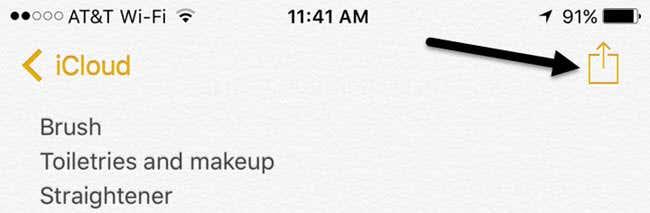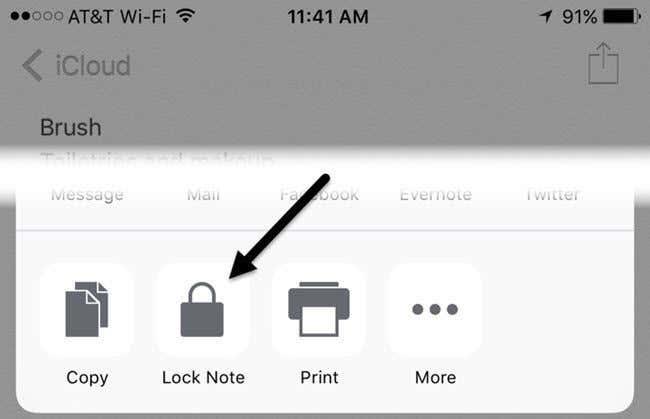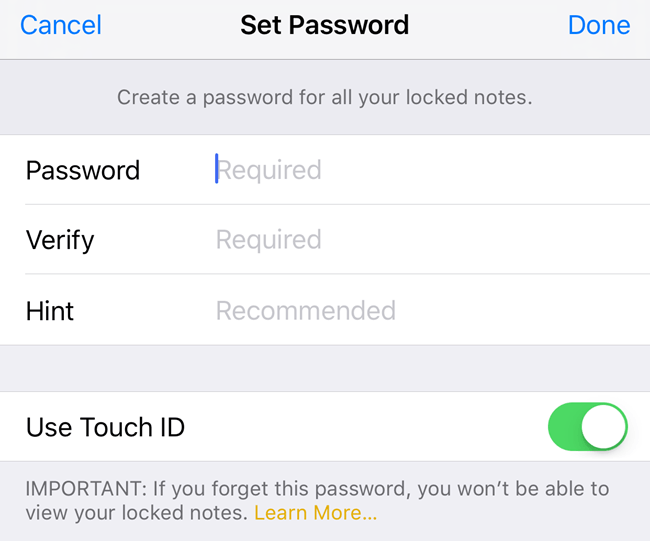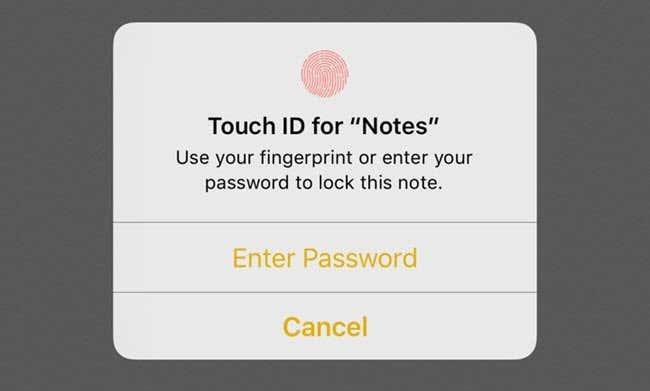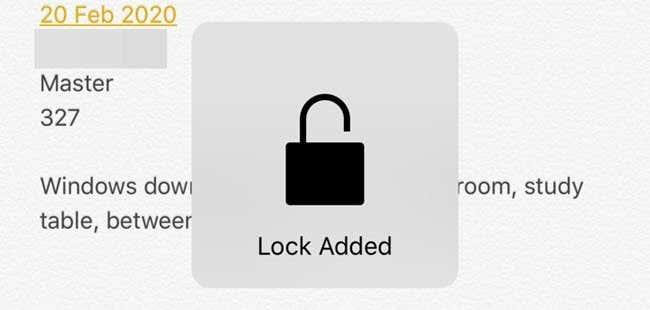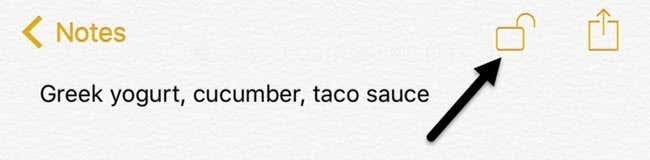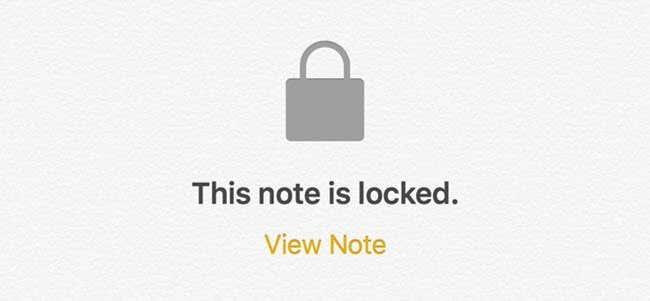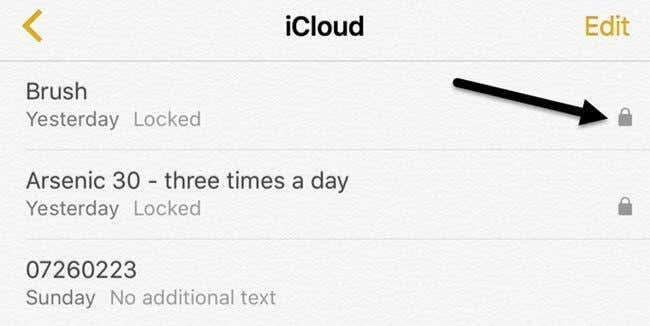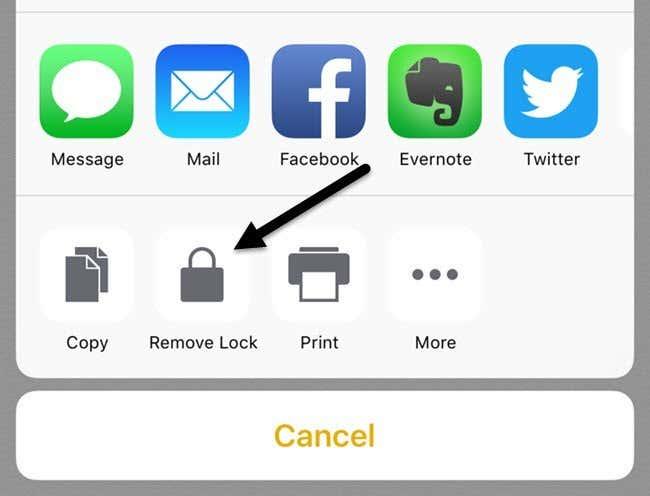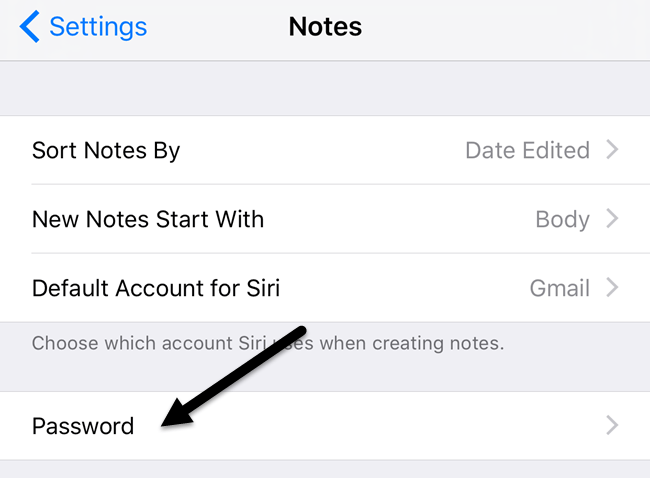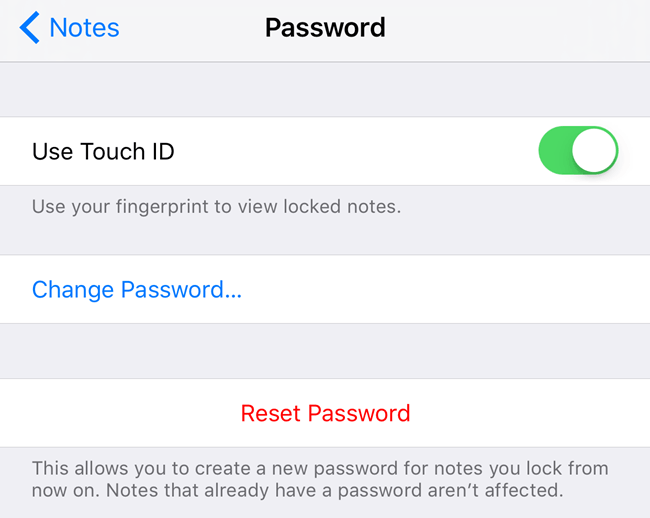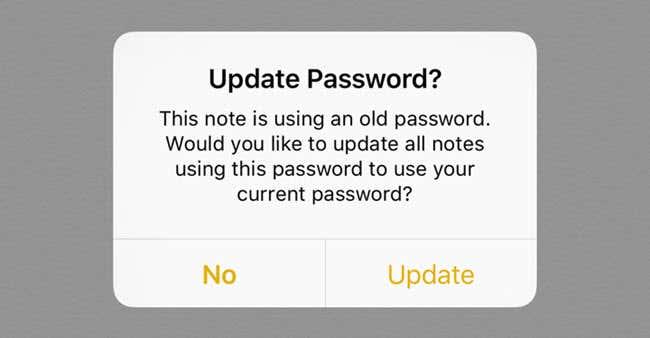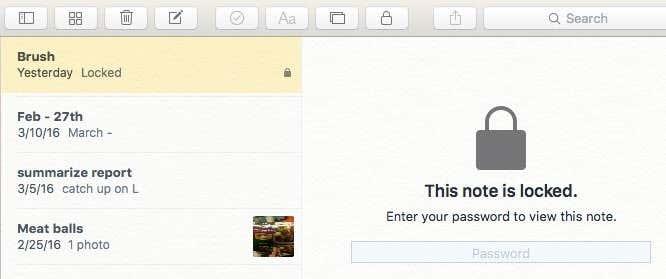iOS:n uusimman version julkaisun myötä voit nyt suojata muistiinpanosi Notes-sovelluksessa joko salasanalla tai Touch ID:llä. Minulle tämä oli todella hieno uutinen, koska käytän Notes-sovellusta paljon iPhonessani, mutta vihaan sitä, että minun on käytettävä erilaista sovellusta, kuten Evernotea, kun luon arkaluontoisia muistiinpanoja, joita haluan suojata.
Kaiken kaikkiaan ominaisuus toimii melko hyvin, vaikka siinä on joitain outoja omituisuuksia, jotka toivottavasti ratkeavat muutaman seuraavan iOS-julkaisun aikana. Tässä artikkelissa opastan sinut lukitun muistiinpanon luomiseen iOS:ssä ja niiden oikeaan käyttöön.
Kuinka lukitut muistiinpanot toimivat iOS:ssä
Ennen kuin siirrymme varsinaiseen prosessiin, on tärkeää käydä läpi, kuinka lukitut muistiinpanot todella toimivat iOS:ssä. Ensinnäkin kaikki muistiinpanot lukitaan yhdellä salasanalla, ja se on vaatimus. Jos haluat luoda lukittuja muistiinpanoja, sinun on annettava salasana.
Tätä salasanaa käytetään kaikissa lukituissa muistiinpanoissasi. Et voi helposti luoda erilaisia salasanoja eri muistiinpanoille. Eri muistiinpanoissa voi olla erilaisia salasanoja, mutta ominaisuuden ei ole tarkoitus toimia näin, ja selitän alla, kuinka tämä tilanne voi tapahtua.
Toiseksi, muistiinpanot voidaan myös lukita Touch ID:llä. Kaikki sormenjäljet, jotka voivat avata puhelimesi lukituksen, voivat avata muistiinpanosi lukituksen, jos otat Touch ID:n käyttöön lukituille muistiinpanoille. Jos käytät Touch ID:tä, sinun ei tarvitse syöttää salasanaa, vaikka voit halutessasi. Se on melkein samalla tavalla kuin voit käyttää Touch ID:tä lukitusnäytölläsi tai syöttää salasanasi.
Lopuksi on muutamia outoja piirteitä. Vaikka esimerkiksi lukitsisit muistiinpanon, sen otsikko näkyy Muistiinpanot-sovelluksessa. Joten kun luot suojattua muistiinpanoa, varmista, että ensimmäinen rivi on jotain, jonka et haittaa muiden näkevän.
Toinen outo omituisuus on, että voit poistaa lukitun muistiinpanon ilman todennusta. Joten jos joku pääsee käyttämään puhelintasi, vaikka hän ei näe muistiinpanoa, hän voi poistaa sen! Mielestäni sen pitäisi vaatia samaa todennusta lukittujen muistiinpanojen poistamiseen kuin katseluun.
Lukitun muistiinpanon luominen
Jos haluat luoda lukitun muistiinpanon iOS:ssä, avaa Notes-sovellus, luo uusi muistiinpano tai avaa olemassa oleva muistiinpano ja napauta sitten Jaa - painiketta yläreunassa.
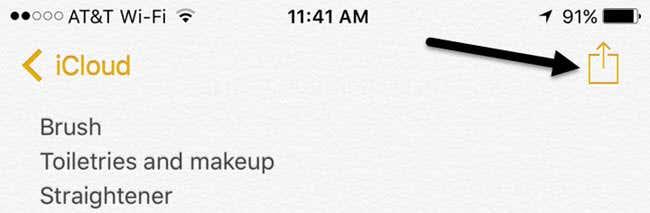
Ponnahdusikkunassa on useita painikkeita. Yksi niistä pitäisi olla Lock Note .
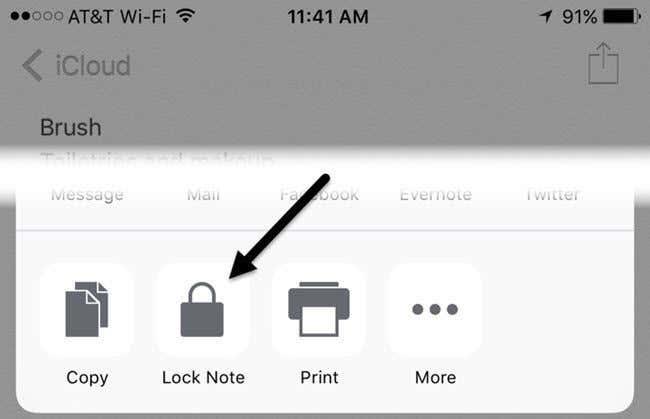
Seuraava näyttö, jonka näet, riippuu siitä, oletko jo määrittänyt Notesin salasanan asetuksissa vai et. Jos et ole, saat seuraavan näytön, jossa sinun on syötettävä salasana ja valittava, haluatko ottaa Touch ID:n käyttöön muistiinpanojen lukitsemista ja lukituksen avaamista varten.
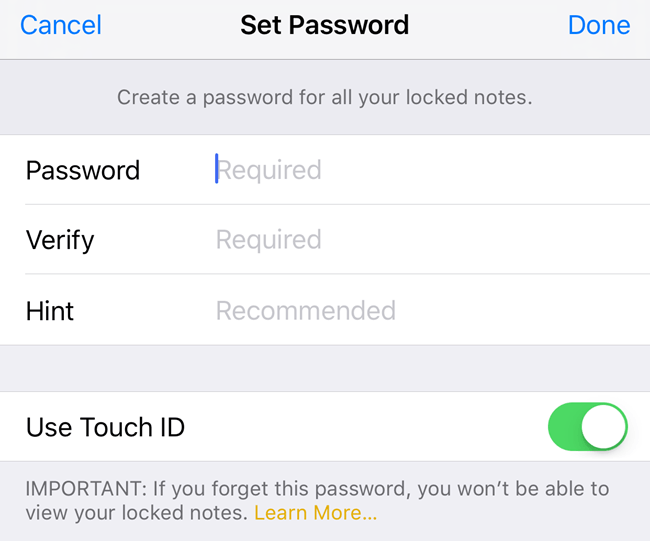
Jos olet jo määrittänyt salasanasi, saat yksinkertaisesti ponnahdusikkunan, jossa pyydetään käyttämään Touch ID:tä tai lukitsemaan muistiinpano antamalla salasanasi.
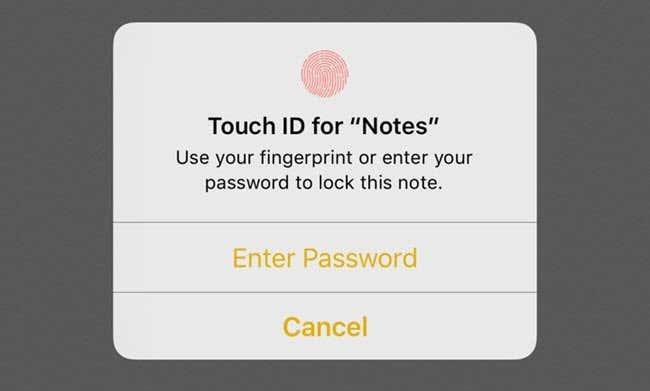
Kun jompikumpi yllä olevista näytöistä näkyy, muistiinpanossasi näkyy lukitusanimaatio, jossa lukee Lukko lisätty .
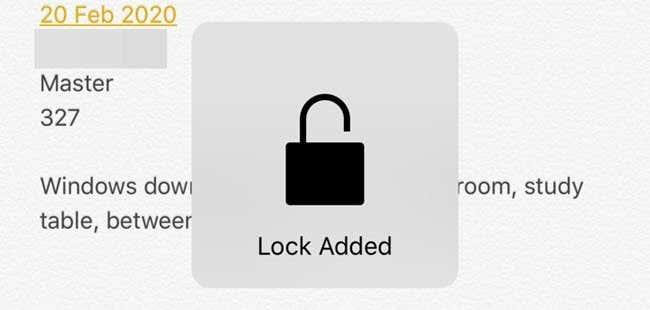
Tämä tarkoittaa yksinkertaisesti, että muistiinpanoon on lisätty lukko, mutta se ei ole vielä täysin lukittu. Jos katsot ylös muistiinpanon yläosaan, näet pienen lukkokuvakkeen, joka on avoimessa asennossa.
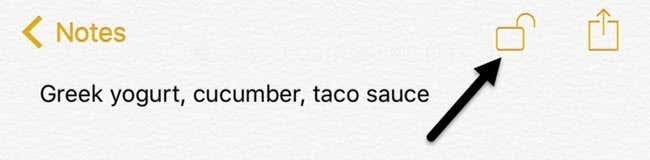
Voit lukita muistiinpanon kokonaan napauttamalla sitä kuvaketta. Tässä vaiheessa sisältö piilotetaan ja näet viestin, jossa sanotaan Tämä muistiinpano on lukittu .
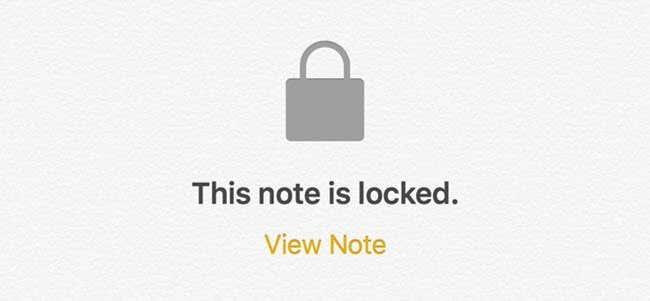
Jos palaat kaikkien muistiinpanojesi luetteloon, näet pienen lukkokuvakkeen lukittujen muistiinpanojen vieressä. On syytä huomata, että kun avaat yhden muistiinpanon lukituksen, myös kaikkien muiden muistiinpanojen lukitus avataan. Kun lukitset yhden muistiinpanon, myös kaikki muut muistiinpanot lukitaan.
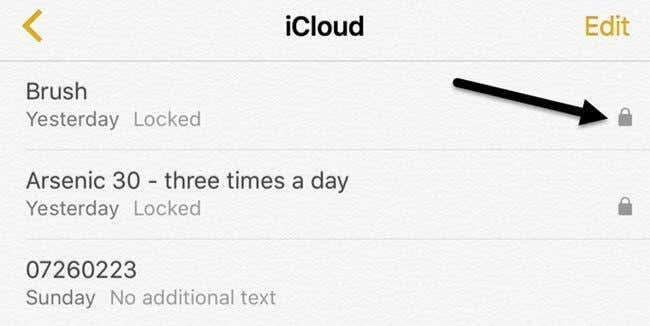
Kuten näette, lukittujen muistiinpanojen otsikot ovat edelleen näkyvissä, kuten aiemmin mainitsin. Jos haluat nähdä lukitun muistiinpanon sisällön, napauta sitä ja napauta sitten oikeassa yläkulmassa olevaa lukkokuvaketta tai napauta Näytä muistiinpano -viestin Tämä muistiinpano on lukittu -viestin alla. Sinun on joko käytettävä Touch ID:tä, jos se on käytössä, tai syötettävä salasana.
Lopuksi, kun muistiinpanon lukitus on avattu, mutta siihen on edelleen lisätty lukko, voit poistaa lukon napauttamalla jakopainiketta uudelleen. Lukitse huomautus -painikkeen sijasta näet Poista lukitus -painikkeen.
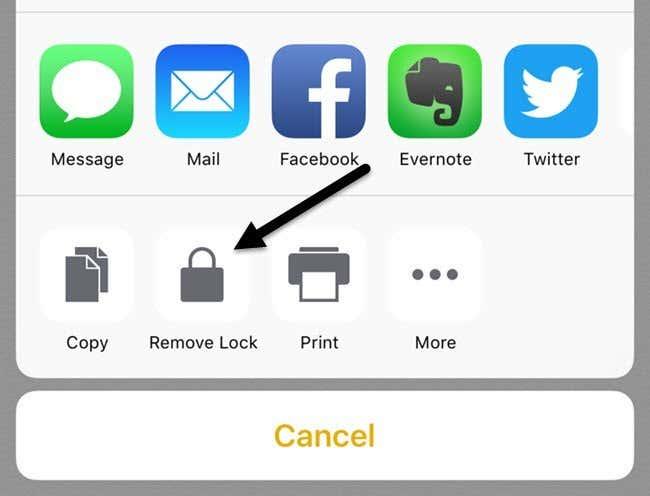
Vaihda salasana tai Palauta salasana
Koska kaikki muistiinpanosi suojataan yhdellä salasanalla, sinun kannattaa vaihtaa salasanasi tai nollata se, jos unohdat salasanan. Kun vaihdat salasanan, se vaihtaa kaikkien tulevien muistiinpanojen ja kaikkien aiemmin lukittujen muistiinpanojen salasanan.
Jos nollaat salasanan, voit valita uuden salasanan, mutta vain äskettäin lukituille muistiinpanoille. Kaikki vanhemmat muistiinpanosi, jotka lukittiin vanhemmalla salasanalla, pysyvät lukittuina ja ne voidaan avata vain vanhalla salasanalla. Et voi avata vanhempien lukittujen muistiinpanojen lukitusta Touch ID:llä, kun nollaat salasanan.
Voit vaihtaa kaikkien muistiinpanojen salasanan siirtymällä kohtaan Asetukset , sitten Muistiinpanot ja napauttamalla Salasana .
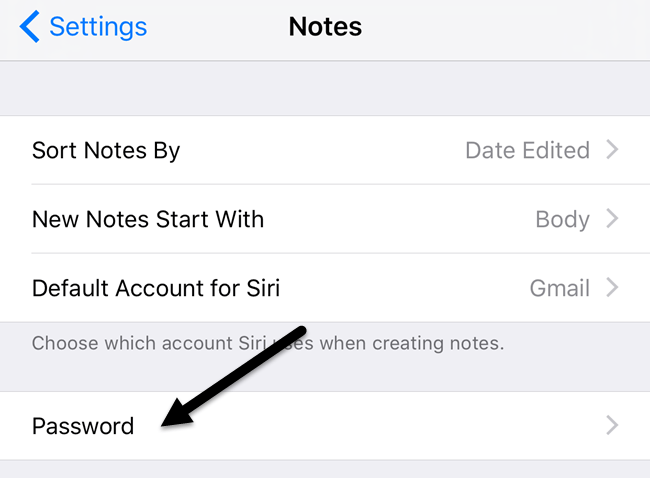
Napauta Vaihda salasana ja kirjoita sitten vanha salasana ja uusi salasana. Nyt kaikki äskettäin luodut lukitut muistiinpanot ja aiemmin lukitut muistiinpanot käyttävät tätä uutta salasanaa.
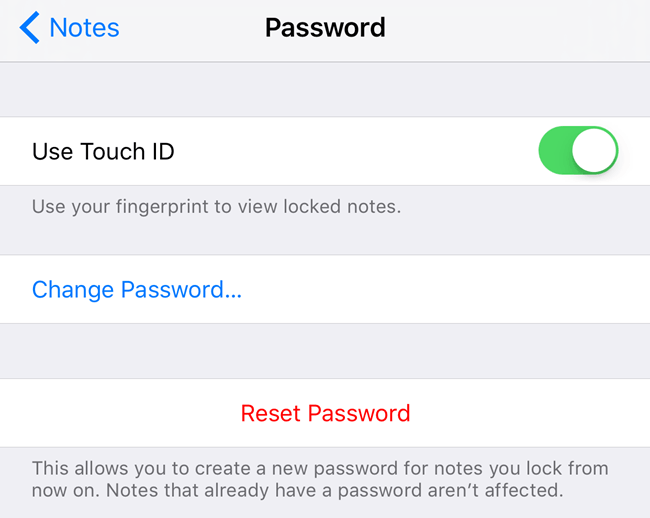
Jos napautat Palauta salasana , sinun on annettava iCloud-salasanasi, ennen kuin se antaa sinun kirjoittaa uuden salasanan. Kuten aiemmin mainittiin, tämä ei vaikuta muistiinpanoihin, joissa on jo salasana. Vanhojen muistiinpanojen lukituksen avaamiseksi sinun on muistettava vanhempi salasana.
Jos nollaat salasanan ja avaat sitten vanhan muistiinpanon, joka oli lukittu vanhemmalla salasanalla, saat viestin, jossa kysytään, haluatko päivittää kyseisen muistiinpanon vanhan salasanan uuteen. Huomaa, että jos teet tämän, se päivittää kaikki vanhemmat muistiinpanot uuteen salasanaan.
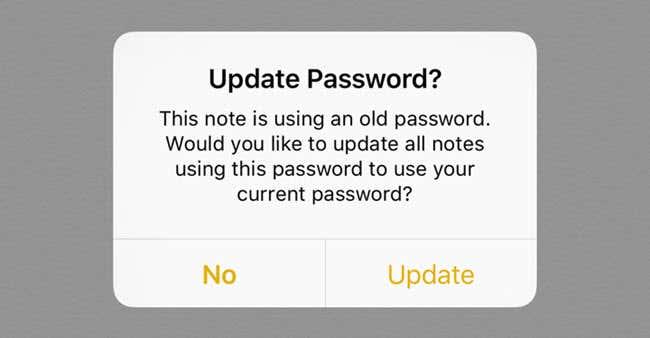
Lopuksi, niin kauan kuin OS X on päivitetty uusimpaan versioon, voit lukita ja avata muistiinpanoja myös OS X:n Notes-sovelluksessa.
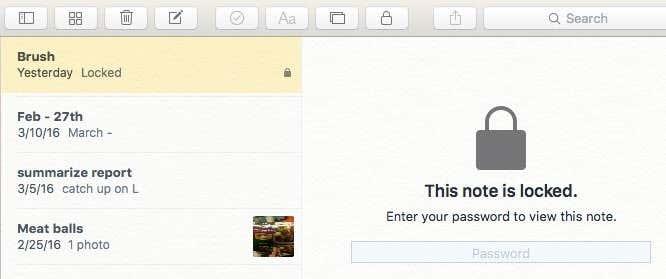
OS X:ssä sinun on annettava salasana, koska Touch ID:tä ei tueta. Kaiken kaikkiaan lukitusmuistiinpanotoiminto toimii melko hyvin iOS:ssä ja OS X:ssä, mutta sinun on oltava tietoinen omituisuuksista ja yrittää olla unohtamatta salasanaasi. Jos sinulla on kysyttävää, kommentoi. Nauttia!